Автомагнитола является незаменимым аксессуаром для многих автовладельцев. Однако, наслаждаться любимой музыкой во время поездок можно не только по радио, но и с помощью флешки. Но как правильно настроить музыкальные файлы на флешке, чтобы получить максимальное удовольствие от прослушивания? В этой статье мы рассмотрим подробную инструкцию по настройке музыки на флешке для автомагнитолы.
Первым шагом перед загрузкой музыки на флешку обязательно проверьте совместимость формата аудиофайлов с автомагнитолой. Также стоит обратить внимание на максимальное количество поддерживаемых файлов и папок на флешке. Имейте в виду, что некоторые автомагнитолы могут поддерживать только определенные версии USB, поэтому убедитесь, что ваша флешка соответствует требованиям автомагнитолы.
Когда флешка готова для загрузки музыки, создайте на ней отдельную папку для хранения аудиофайлов. Рекомендуется назвать папку "Music" или "Музыка" для удобства ориентирования. Для дальнейшего удобства копируйте файлы музыки внутрь этой папки, не забывая сохранять правильную структуру папок и подпапок, если они имеются в оригинальной структуре.
Теперь настройте медиаплеер автомагнитолы на воспроизведение файлов с флешки. Зайдите в меню автомагнитолы и в разделе "Источники" или "Медиа" выберите "USB" или "Flash". Затем выберите папку, в которой хранится музыка на флешке и начните прослушивание. Убедитесь, что автомагнитола настроена на воспроизведение файлов в нужном формате (например, MP3 или WAV).
Теперь вы можете наслаждаться своей любимой музыкой прямо во время поездок на своем автомобиле. Загрузите флешку с музыкой, правильно настроенную для автомагнитолы, и наслаждайтесь качественным звуком и подходящими композициями. Следуйте этой подробной инструкции, чтобы настроить музыку на флешке для автомагнитолы и создайте идеальное сопровождение для своих путешествий на дороге.
Подготовка флешки для автомагнитолы: шаги по настройке

1. Форматирование флешки
Перед началом настройки, прежде всего следует отформатировать флешку. Это важно для удаления всех существующих на ней файлов и подготовки к хранению новых музыкальных композиций. Чтобы отформатировать флешку, подключите ее к компьютеру и запустите соответствующую утилиту. Обычно она автоматически определяет подключенное устройство и предлагает выбрать вариант форматирования. Рекомендуется выбирать форматирование в файловой системе FAT32, поскольку она совместима с большинством автомагнитол.
2. Создание папок
Организация музыкальных файлов на флешке очень важна. Для удобного поиска и воспроизведения композиций, рекомендуется создать специальные папки, например "Музыка", "Альбомы", "Исполнители" и т.д. В каждую папку поместите соответствующие файлы с музыкой.
3. Аккуратное оформление тегов
Для удобства навигации по музыкальной коллекции, важно аккуратно оформить теги файлов с музыкой. Убедитесь, что в каждом файле указаны правильно название исполнителя, название композиции, а также альбом, в который она входит. Это позволит автомагнитоле правильно отображать информацию о композициях и осуществлять поиск по различным параметрам.
4. Удаление ненужных файлов
Для того чтобы флешка работала более эффективно и быстро, рекомендуется удалить все ненужные файлы, которые занимают место и замедляют процесс обработки данных. Оставьте только те файлы, которые вы действительно хотите прослушать в автомобиле.
Следуя этим простым шагам, вы получите отлично подготовленную флешку для использования в автомагнитоле. Не забывайте периодически обновлять свою музыкальную коллекцию и проверять флешку на наличие ошибок или повреждений.
Шаг 1: Выбор флешки и форматирование

Выбор флешки
Первым шагом в настройке музыки на флешке для автомагнитолы является выбор подходящей флешки. Рекомендуется выбирать флешки с объемом памяти не менее 4 ГБ и не более 32 ГБ. Оптимальный размер флешки зависит от количества музыкальных файлов, которые вы планируете сохранить на ней.
Форматирование флешки
Перед загрузкой музыкальных файлов на флешку, необходимо убедиться, что она отформатирована в правильной файловой системе. Рекомендуется использовать файловую систему FAT32, так как большинство автомагнитол поддерживают этот формат.
Чтобы отформатировать флешку в файловой системе FAT32, выполните следующие шаги:
1. Вставьте флешку в компьютер и откройте "Проводник" (для Windows) или "Finder" (для Mac).
2. Найдите флешку в списке устройств и кликните правой кнопкой мыши (на Mac - клик с зажатой клавишей "Control") на значок флешки.
3. В контекстном меню выберите опцию "Форматировать".
4. В появившемся окне выберите файловую систему FAT32 и нажмите кнопку "Старт" (на Mac - "Стереть").
5. Подтвердите форматирование флешки, проигнорировав предупреждение о возможной потере данных на ней.
6. Дождитесь окончания процесса форматирования, после чего флешка будет готова к загрузке музыкальных файлов.
Важно помнить, что форматирование флешки приведет к удалению всех файлов на ней, поэтому не забудьте сделать резервную копию важных данных перед процессом форматирования.
Шаг 2: Подготовка музыкальных файлов
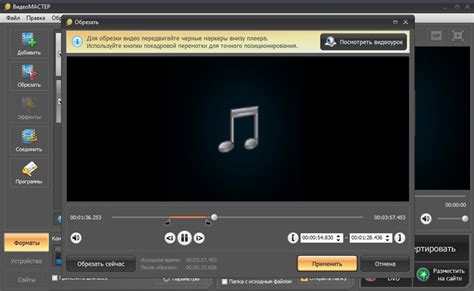
Перед тем, как загрузить музыку на флешку, необходимо выполнить несколько подготовительных действий:
- Убедитесь, что ваши музыкальные файлы имеют формат, который поддерживается вашей автомагнитолой. Обычно это MP3, WMA или WAV.
- Проверьте качество аудиозаписей. Если у вас есть файлы низкого качества или поврежденные треки, лучше их исключить из плейлиста.
- Разделите музыку на папки или альбомы, чтобы можно было легко найти нужный трек. Например, вы можете создать папку "Рок", "Поп" или "Инструментальная музыка" и поместить соответствующие файлы внутрь.
- Если вы хотите, чтобы песни играли в определенном порядке, откройте каждый альбом или папку и убедитесь, что треки расположены в нужной последовательности.
После того, как вы провели все необходимые действия, ваша музыка готова к загрузке на флешку и использованию на автомагнитоле.
Шаг 3: Правильная структура и названия папок
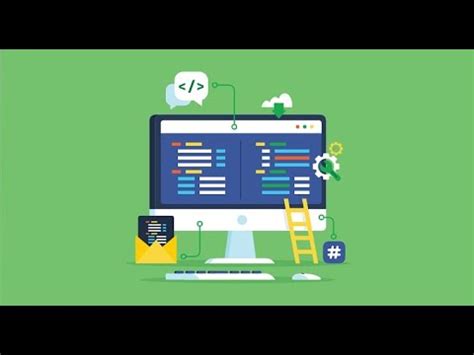
Чтобы ваша флешка с музыкой была удобна в использовании на автомагнитоле, очень важно создать правильную структуру папок и дать им понятные названия. Это поможет вам быстро найти нужный трек и организовать все файлы максимально удобным образом.
Вот основные правила для создания структуры и названий папок на флешке:
- Создайте главную папку, которая будет содержать все остальные папки с музыкой. Для этого щелкните правой кнопкой мыши на свободном месте флешки и выберите опцию "Создать папку". Дайте ей удобное и легко запоминающееся название, например, "Музыка".
- В главной папке создайте разделы для разных жанров музыки. Нажмите правой кнопкой мыши на папке "Музыка", выберите "Создать папку" и назовите ее в соответствии с жанром, например, "Рок", "Поп", "Электроника" и т.д. Добавьте папки для всех жанров, которые вас интересуют.
- Внутри каждой папки с жанром создайте подпапки для артистов или групп. Например, в папке "Рок" может быть подпапка "AC/DC", а в папке "Поп" – "Мадонна". Название подпапок должно быть точным и однозначным, чтобы легко определить, какой артист или группа в них находятся.
- Внутри папок с артистами или группами создайте подпапки для альбомов или сборников. Названия этих папок также должны быть понятными и отражать содержание. Например, в папке "AC/DC" может быть подпапка "Back in Black", а в папке "Мадонна" – "The Immaculate Collection".
- Скопируйте соответствующий аудиофайл в каждую папку с альбомом или сборником. Не забудьте правильно назвать файлы, чтобы их было легко опознать. Желательно использовать шаблонное название, состоящее из названия трека и исполнителя. Например, "ACDC_Back in Black.mp3" или "Мадонна_Like a Virgin.mp3".
Правильная структура и названия папок на флешке значительно облегчат вам поиск и выбор нужной музыки на автомагнитоле. Следуя этим простым шагам, вы сможете легко настроить свою флешку и наслаждаться любимыми треками в дороге.